HƯỚNG DẪN SỬ DỤNG KHÓA CỬA THÔNG MINH KX-SL01F
HƯỚNG DẪN SỬ DỤNG KHÓA CỬA
THÔNG MINH KX-SL01F
Hiện nay, các dòng Khóa cửa thông minh KX-SL01F giá tốt tại hcm không còn xa lạ với mọi người. Tuy nhiên muốn cài đặt và sử dụng chúng đôi lúc cũng là vấn đề không mấy được biết đến. Điều này chỉ thực sự biết và nhớ đối với người sử dụng sản phẩm tuy nhiên đôi khi chính bản thân họ cũng quên việc cài đặt chúng. Do đó công ty Trường Thịnh Telecom xin chia sẻ với quý khách hàng hướng dẫn cài đặt chung cho sản phẩm khóa cửa thông minh KX-SL01F đang trở lên thông dụng trên thị trường:
I. TÍNH NĂNG KX-SL01F

II. KÍCH THƯỚC SẢN PHẨM KX-SL01F

III. CHI TIẾT SẢN PHẨM KX-SL01F
1. Mặt ngoài
2.Mặt trong
3.Ruột khoá
IV. CHI TIẾT LOẠI PIN SỬ DỤNG
Pin dùng cho bộ khóa là loại pin “AA”. Mỗi bộ khóa sử dụng 4 viên pin. Khi thay pin, hãy thay cùng lúc 4
viên. Tùy dung lượng và nhà sản xuất, 4 viên pin AA có thể cho thời gian sử dụng lên đến 1 năm (10 lần
đóng mở /ngày). Khi thay pin cũ, hãy tiêu hủy đúng quy tắc bảo vệ môi trường và quy tắc an toàn.
- Các bước thay pin:
1. Khi nhận thông báo báo hiệu pin yếu, bạn cần phải thay pin càng sớm càng tốt để có thể tiếp
tục sử dụng. Khi pin yếu, bạn sẽ thấy hình ảnh pin yếu như hình bên dưới, và âm thanh báo hiệu.

2. Tháo pin

3. Lắp pin mới
Hãy sử dụng đúng loại pin, lắp đúng chiều như hình:
Lưu ý:
- Hướng lắp pin phải đúng, nếu không, bạn không thể sử dụng được bộ khóa.
- Sau khi lắp pin mới, hãy chạm thử màn hình để xem pin mới có hoạt động hay không.
- Pin bị ướt hoặc chảy, có thể làm hư hỏng sản phẩm, hãy kiểm tra pin thường xuyên (khoảng 6
tháng 1 lần) - Khi pin yếu, bạn sẽ không thể thiết lập mới được mật khẩu hoặc thêm thẻ.
- Hãy tiêu hủy pin đúng cách.
V. NGUỒN KHẨN CẤP
1. Pin yếu, không thể mở khóa Khi bạn mở khóa bằng thẻ hoặc mật khẩu mà không thể ấn được tay nắm cửa nghĩa là pin yếu.
Khi bạn mở khóa bằng thẻ hoặc mật khẩu mà không thể ấn được tay nắm cửa nghĩa là pin yếu.
2. Dùng 1 viên pin 9V để cấp nguồn
Hãy tìm mua 1 viên pin 9V như hình. Hãy dùng loại Alkaline.
3. Lắp vàoKhi kéo nắp bảo vệ, bạn sẽ thấy cổng kết nối cấp nguồn pin 9V.
Hãy lắp pin vào đúng vị trí và chờ 1 tí.
4. Mở khóa:
Bạn có thể mở khóa bằng thẻ hoặc mật khẩu sau khi lắp pin dự phòng.
Hãy thay pin AA bên trong ngay để tiếp tục sử dụng.
VI. CÀI ĐẶT ÂM LƯỢNG KX-SL01F
Mở nắp pin (mặt trong) bạn sẽ thấy nút gạt âm lượng. Có 3 nấc để chọn:
{0}: ngắt tiếng
{1}: tiếng nhỏ
{2}: tiếng lớn
Ghi chú:
{0}: Không có tiếng khi khóa/mở khóa cửa. Ngoại trừ báo động và âm thanh thiết lập.
{1}: Âm thanh hướng dẫn sẽ nhỏ và nhỏ hơn âm thanh thiết lập, đây là nấc mặc định.
{2}: Âm thanh hướng dẫn sẽ to như âm thanh thiết lập.
VII. CHẾ ĐỘ THIẾT LẬP
Chế độ thiết lập sẽ giúp bạn thêm/xóa hoặc thay đổi thẻ và mật khẩu. Để thay đổi mật khẩu Admin bạn
cũng phải vào chế độ này.
1. Mở nắp pin, ấn nút thiết lập.
Vị trí của nút thiết lập như hình bên dưới. Ấn một cái và nhập mậ khẩu Admin. .
Mật khẩu admin mặc định là 123456.
 2. Nhập mật khẩu mặc định
2. Nhập mật khẩu mặc định
Khi ấn nút thiết lập, bạn sẽ nghe âm thanh hướng dẫn. Hãy nhập mật khẩu Admin và kết thúc bằng phím
#, bạn sẽ vào chế độ thiết lập.
Lưu ý:
- Khi nhập sai mật khẩu Admin, sẽ có âm thanh thông báo, đồng thời bộ khóa sẽ chuyển về chế độ
ngủ để tiết kiệm năng lượng. Hãy ấn nút thiết lập và nhập đúng mật khẩu. - Khi nhập đúng mật khẩu Admin, bạn sẽ vào chế độ thiết lập. Xem hình bên dưới.

VIII. ĐĂNG KÍ MẬT KHẨU MỚI
1. Vào chế độ thiết lập.
2. Ấn [1] như hướng dẫn, sau đó ấn [1] thêm lần nữa để thêm mật khẩu. Xem hình bên dưới.
3. Nhập mật khẩu mới
Mậu khẩu phải có từ 6 đến 12 ký tự số và kết thúc bằng phím #. Nhập lần 2 và kết thúc bằng phím # để
xác nhận. Sau khi đăng kí thành công, ấn [1] theo hướng dẫn và ấn nút thiết lập để kết thúc. Bạn có thể
nhâp tối đa đến 50 mật khẩu.
IX. ĐỔI MẬT KHẨU ADMIN
1. Vào chế độ thiết lập.
2. Ấn [1] sau đó ấn [2] màn hình bàn phím sẽ hiện lên giống hình bên dưới.

3. Nhập mật khẩu Admin mới
Nhập vào mật khẩu Admin mới gồm 6 ký tự và kết thúc bằng phím #. Nhập lại lần nữa và kết thúc bằng
phím # để xác nhận. Mật khẩu Admin rất quan trọng, nó là chìa khóa để thay đổi các thông tin mật khẩu
và thẻ từ, vì vậy hãy giữ bí mật.
X. XÓA MẬT KHẨU
1. Vào chế độ thiết lập
2. Ấn phím [*] sau đó ấn phím [1] như hướng dẫn.
Bây giờ, âm thanh thông báo sẽ báo hiệu “đang xóa”, xin chờ. Khi các mật khẩu đã được xóa hết, màn
hình bàn phím sẽ chuyển về chế độ ngủ.

- Mật khẩu Admin chỉ có thể đổi, không thể xóa.
- Một khi đã xóa mật khẩu, bạn không thể khôi phục nó lại được, chỉ có thể tạo mới.
XI. THÊM THẺ MỚI
1. Vào chế độ thiết lập.
2. Ấn [2] theo hướng dẫn.
Khi ấn phím 2, màn hình bàn phím sẽ tắt, bạn sẽ nghe hướng dẫn trong chế độ đăng ký thẻ mới.
3. Chạm thẻ để đăng ký.
Chạm thẻ vào màn hình bàn phím, khi nghe tiếng “pip” tức là thẻ bạn đã được ghi nhận. Nếu có nhiều
thẻ, bạn cứ tiếp tục chạm và kết thúc bằng phím #. Bây giờ, bạn có thể bấm [2] để tiếp tục quá trình
thiết lập hoặc nhấn nút Thiết lập để thoát. Hệ thống có thể lưu đến 50 thẻ.
XI. XÓA THẺ KHOÁ KX-Sl01F
1. Vào chế độ thiết lập.
2. Ấn [*] sau đó ấn [2] theo hướng dẫn.
Bây giờ, âm thanh thông báo sẽ báo hiệu “đang xóa”, xin chờ. Khi các thẻ đã được xóa hết, màn hình
bàn phím sẽ chuyển về chế độ ngủ.

- Thẻ từ một khi đã xóa sẽ không thể khôi phục, chỉ có thể thêm mới lại từ đầu.
- Thẻ được ghi sẽ có thể được sử dụng ngay. Nếu mất thẻ hay xóa tất cả và thêm thẻ lại từ đầu để
đảm bảo an toàn.
XII. MỞ KHÓA BẰNG MẬT KHẨU
1. Nhập mật khẩu
Khi khóa đang ở chế độ khóa, màn hình đang ngủ, hãy vuốt nhẹ như hình bên dưới hoặc dùng bàn tay
che để “đánh thức” màn hình bàn phím, sau đó nhập mật khẩu đã được thiết lập vào và kết thúc bằng
phím #. Phím mở khóa ở góc dưới bên phải của bàn phím.
2. Ấn tay nắm xuống để mở cửa.
Khi nghe âm báo “Please open”, bạn có thể mở cửa bằng cách ấn tay nắm cửa xuống.
Lưu ý:
- Bộ khóa có chức năng mật khẩu bí mật. Bạn có thể nhập mật khẩu với các số ngẫu nhiên. Ví dụ:
648+123456+73 (Trong đó, 123456 là mật khẩu). - Khi nhập sai mật khẩu 3 lần hệ thống sẽ khóa 3 phút. Nếu có ai đó bên trong, có thể ấn tay nắm
cửa để mở khóa hoặc ấn giữ nút Thiết lập 3 giây để mở khóa.
XIII. MỞ KHÓA BẰNG MẬT KHẨU ADMIN
1. Đánh thức màn hình bàn phím
Giống như phần Mở khóa bằng mật khẩu phía trên.
2. Nhập mật khẩu bình thường
Khi chốt cố định (Deadbolt) được bung ra, điều đó có nghĩa là đang ở trạng thái khóa, và không thể mở
cửa được bằng mật khẩu bình thường hoặc thẻ từ.
3. Nhập mật khẩu Admin
Để mở khóa, hãy nhập mật khẩu Admin và kết thúc bằng phím #. Khi thấy biểu tượng mở khóa góc dưới
bên phải sáng có nghĩa là bạn đã mở khóa.
XIV. MỞ KHÓA BẰNG THẺ TỪ
1. Đặt thẻ lên bàn phím
Khi đặt thẻ đúng vị trí và được nhận, bạn sẽ nghe tiếp “pip” và âm thanh thông báo.
- Độ nhạy của thẻ tùy thuộc vào góc độ khi quẹt thẻ trên mặt bàn phím. Hãy đặt thẻ giống hình
bên trên để có được độ nhạy tốt nhất. - Thẻ không được đăng ký sẽ không hợp lệ.
- Khi nghe tiếng “pip” mà không mở được cửa, có thể pin đã hết.
- Khi thẻ bị hỏng, hãy xóa chúng khỏi hệ thống khóa cửa và đăng ký lại một thẻ mới.
2. Ấn tay nắm để mở khóa
Khi bạn nghe âm thanh thông báo: “Please open”, bạn có thể ấn tay nắm xuống để mở cửa.
- Khi bạn nhập sai thẻ 5 lần, hệ thống sẽ khóa 3 phút. Nếu có người bên trong, có thể ấn tay nắm
cửa hoặc ấn giữ nút Thiết lập trong 3 giây để mở khóa.
XV. MỞ KHÓA BẰNG CHÌA KHÓA
1. Các bước:

- Khóa có thể báo động, vì vậy khi bạn mở khó có thể sẽ nghe
 âm thanh báo động. Để tắt, hãy mở nắp pin phía sau và ấn giữ
âm thanh báo động. Để tắt, hãy mở nắp pin phía sau và ấn giữ
nút Thiết lập trong 3 giây hoặc dùng thẻ từ hợp lệ để tắt báo động. - Hướng vặn để mở khóa tùy thuộc vào hướng mà bạn lắp trên cửa.
Hãy xem hình bên.
XVI. KHÓA CỬA
- Khóa từ phía ngoài:

- Khóa từ phía trong:

XVII. BẤM CHUÔNG KHOÁ KX-Sl01F

- Khi màn hình đang mở, chỉ cần chạm nhẹ.
- Khi màn hình đang ngủ, chạm và giữ 1 giây.
XVIII. CHẾ ĐỘ KHÁCH
A.Để Bật chế độ khách:
Khi bật chế độ này, cửa sẽ luôn trong trang thái không khóa, chỉ cần gạt tay nắm xuống là có thể mở cửa.
1. Đánh thức bàn phím.
2. Ấn giữ phím [#] trong 3 giây.
Sau 3 giây, bạn sẽ nghe tiếng “pip” cùng âm thanh thông báo yêu cầu nhập mật khẩu Admin, và kết thúc
bằng phím [#] để xác nhận bật chế độ Khách.
3. Nhập mật khẩu Admin
Nhâp vào mật khẩu Admin và kết thúc bằng phím [#], bạn sẽ nghe âm thanh thông báo.
B. Để thoát chế độ khách:
1. Đánh thức bàn phím
2. Ấn giữ phím [#] trong 3 giây.
Sau 3 giây, bạn sẽ nghe tiếng “pip” cùng âm thanh thông báo yêu cầu nhập mật khẩu Admin, và kết thúc
bằng phím [#] để xác nhận tắt chế độ Khách.
3. Nhập mật khẩu Admin
Nhâp vào mật khẩu Admin và kết thúc bằng phím [#], bạn sẽ nghe âm thanh thông báo.
- Trong chế độ khách, chuông vẫn hoạt động bình thường.
- Được khuyên dùng trong nhà và văn phòng.
XIX. CHẾ ĐỘ KHÔNG LÀM PHIỀN
A. Để Bật chế độ không làm phiền:
Trong chế độ không làm phiền, chuông sẽ được tắt và việc mở khóa sẽ bị giới hạn.
1. Đánh thức bàn phím
2. Ấn giữ phím [*] trong 3 giây.
Sau 3 giây, bạn sẽ nghe tiếng “pip” cùng âm thanh thông báo yêu cầu nhập mật khẩu Admin, và kết thúc
bằng phím [#] để xác nhận bật chế độ Không làm phiền.
3. Nhập mật khẩu Admin
Nhâp vào mật khẩu Admin và kết thúc bằng phím [#], bạn sẽ nghe âm thanh thông báo.
B. Để thoát chế độ Không làm phiền
1. Đánh thức bàn phím
2. Ấn giữ phím [*] trong 3 giây.
Sau 3 giây, bạn sẽ nghe tiếng “pip” cùng âm thanh thông báo yêu cầu nhập mật khẩu Admin, và kết thúc
bằng phím [#] để xác nhận tắt chế độ Không làm phiền.
3. Nhập mật khẩu Admin
Nhâp vào mật khẩu Admin và kết thúc bằng phím [#], bạn sẽ nghe âm thanh thông báo.
XX. TẮT BÁO ĐỘNG KHOÁ KX-Sl01F
1. Báo động khóa vật lý
Để tránh bị kẻ gian bẻ khóa với lỗ khóa vật lý, Hệ thống khóa được thiết kế báo động cho lỗ khóa vật lý.
- Mở nắp pin và ấn giữ nút Thiết lập trong 3 giây để tắt.
- Quét thẻ để tắt.
- Nhập mật khẩu hợp lệ để tắt.
2. Báo động kẹt chốt
Khóa được thiết kế để tránh tình trạng người dùng chưa đóng sát cửa và nghĩ đã đóng. Khi ấy chốt cửa
chưa vào lỗ và bị kẹt. Báo động sẽ bật.
- Khóa cửa sát để chốt vào lỗ, báo động sẽ tắt.
- Mở cửa ra và báo động sẽ tắt.
Chúc các bạn sử dụng khoá thông minh KX-Sl01F thành công thành công mọi thắc mắc xin liên hệ :
CÔNG TY TNHH ĐẦU TƯ CÔNG NGHỆ TRƯỜNG THỊNH
Địa chỉ : 14 Trịnh Lỗi, Phường Phú Thọ Hòa, Quận Tân Phú, TP Hồ Chí Minh
Điện thoại: (028) 38 101 698 – 0911 28 78 98
Kinh doanh: 0888 319 798 (Ms.Phượng) – 0923 388 979 (Ms.Lan) – 083 6868 800 (Ms.Hảo) – 0946 938228 (Ms Thoa)
Email : truongthinhtelecom@gmail.com
Website: https://truongthinhtelecom.com/ Facebook: https://www.facebook.com/truongthinhtelecom
Instagram: https://www.instagram.com/congnghetruongthinh/
Subscribe Kênh YouTube: https://www.youtube.com/channel/UCdIh2kum4E0MsvvRYbx8TtQ/




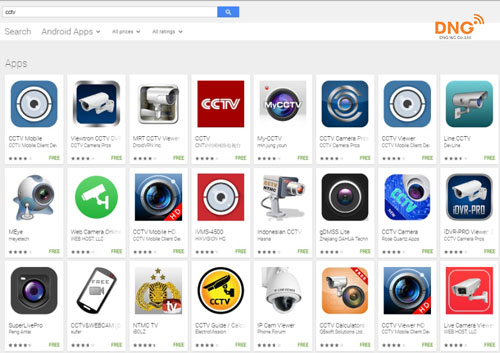








 âm thanh báo động. Để tắt, hãy mở nắp pin phía sau và ấn giữ
âm thanh báo động. Để tắt, hãy mở nắp pin phía sau và ấn giữ

BÀI VIẾT LIÊN QUAN
Thiết bị nhà thông minh Imou – Giải pháp an ninh và tiện ích toàn diện cho ngôi nhà
Cách lấy lại mật khẩu camera IMOU đơn giản và nhanh chóng
Cách lấy lại mật khẩu camera Yoosee đơn giản khi bị quên
Tài khoản camera Hikvision bị khóa phải làm sao? Cách khắc phục
Tài khoản camera Ezviz bị khóa cách khắc phục thế nào?
Camera Kbvision báo người dùng bị khóa: Nguyên nhân và cách khắc phục